Com.apple.commerce.client ত্রুটি 500 ফিক্স করার উপায় (04.26.24)
আপনার ম্যাকোসের জন্য প্রয়োজনীয় অ্যাপ্লিকেশনগুলির বেশিরভাগ ম্যাক অ্যাপ স্টোর থেকে ডাউনলোড করা যেতে পারে। আপনাকে আর আর ম্যানুয়ালি ইনস্টলেশন ফাইল চালানোর দরকার নেই কারণ আপনার কাঙ্ক্ষিত অ্যাপ্লিকেশনগুলি একটি বোতামের ক্লিক দিয়ে আপনার ম্যাকটিতে স্বয়ংক্রিয়ভাবে ডাউনলোড হবে এবং ইনস্টল হয়ে যাবে
আপনি সেখান থেকে সমস্ত আপডেট ডাউনলোড করতে পারেন আপনার অ্যাপ্লিকেশন এবং আপনার অপারেটিং সিস্টেমের সর্বশেষতম সংস্করণ চলছে। অ্যাপ স্টোরের লক্ষ লক্ষ গেমস, অনলাইন সরঞ্জাম এবং অন্যান্য ধরণের অ্যাপ্লিকেশনগুলির সংগ্রহ অ্যাক্সেস করার জন্য আপনার যা দরকার তা হ'ল and আপনি যে অ্যাপটি ইনস্টল করতে চান তা কেবল অনুসন্ধান করুন, অ্যাপ্লিকেশন পান বোতামটি চাপুন এবং অ্যাপ স্টোর আপনার জন্য পুরো ইনস্টলেশন প্রক্রিয়াটি যত্ন নেবে
তবে কিছু ব্যবহারকারী সম্প্রতি নতুন অ্যাপ্লিকেশনগুলি ডাউনলোড করতে সমস্যা বলেছিলেন ম্যাক অ্যাপ স্টোরের মাধ্যমে বিদ্যমানগুলি আপডেট করা। এই ব্যবহারকারীরা অ্যাপ স্টোর থেকে ডাউনলোড করার সময় com.apple.commerce.client ত্রুটি 500 সম্মুখীন হয়েছিল
এই ত্রুটিটি তাদের নতুন অ্যাপ্লিকেশন ইনস্টল করতে বা কিনতে এবং তাদের ম্যাকে ইতিমধ্যে ইনস্টল থাকা আপডেট করতে বাধা দেয়। কিছু ব্যবহারকারী এমনকি আইটিউনস এবং তাদের সমস্যাযুক্ত অ্যাপল অ্যাকাউন্টের সাথে যুক্ত অন্যান্য নেটিভ অ্যাপ্লিকেশানগুলির সাথেও সমস্যায় পড়ছেন
ত্রুটি 500 প্রায়শই নীচের যে কোনও ত্রুটি বার্তা সহ আসে:
- একটি ক্রয়ের সময় ত্রুটি ঘটেছে। অপারেশন শেষ করা যায়নি।
- আপনার অনুরোধটি সাময়িকভাবে প্রক্রিয়াজাত হতে অক্ষম
- সার্ভারের সাথে সংযোগ স্থাপন করা যায়নি।
- আপনার অ্যাকাউন্টে অ্যাপ্লিকেশনগুলি বরাদ্দ করা যায়নি
Com.apple.commerce.client ত্রুটি 500 এর কারণ হতে পারে বিভিন্ন কারণের দ্বারা এবং এর সঠিক কারণ নির্ধারণ করা কঠিন হতে পারে
com.apple.commerce.client ত্রুটি 500 কে ট্রিগার করতে পারে এমন কিছু উপাদান অন্তর্ভুক্ত রয়েছে:
- দূষিত অ্যাপ স্টোর প্লাস্ট ফাইল
- ক্ষতিগ্রস্থ ইনস্টলেশন ফাইলগুলি
- ভুল বা অবৈধ প্রদানের বিবরণ
- আপনার অ্যাপল আইডি অ্যাকাউন্টে পরিশোধিত ব্যালেন্স
- ম্যালওয়্যার সংক্রমণ
এই সমস্যাটি সমাধান করার জন্য, আপনি আমাদের com.apple এর সমাধানের তালিকা থেকে বেরিয়ে যেতে পারেন। কোনটি কার্যকর তা দেখতে वाणिज्य.ক্লিয়েন্ট ত্রুটি 500 টি Com.apple.commerce.client ত্রুটি 500 ফিক্স কিভাবে করবেন
এই ত্রুটিটি স্থির করার অর্থ বেসিক সমস্যা সমাধানের পদক্ষেপগুলি শুরু করা starting সমস্ত উন্মুক্ত অ্যাপ্লিকেশন বন্ধ করুন এবং অ্যাপল লোগোটি ক্লিক করে তারপরে লগ আউট (অ্যাকাউন্টের নাম) নির্বাচন করে আপনার আইক্লাউড অ্যাকাউন্ট থেকে সাইন আউট করুন। লগ আউট করার পরে, ম্যাক মেরামতের অ্যাপ্লিকেশনটি ব্যবহার করে জাঙ্কটি পরিষ্কার করে আপনার ম্যাকটি অনুকূলিত করুন। এরপরে আপনার কম্পিউটারটি পুনরায় বুট করুন এবং ম্যাক অ্যাপ স্টোরটি স্বাভাবিক অবস্থায় ফিরে এসেছে কিনা তা দেখুন
আপনি যদি এখনও লগ ইন করতে বা কোনও অ্যাপ্লিকেশন ডাউনলোড করতে অক্ষম হন তবে নীচের সংশোধনগুলি দেখুন সমাধান # 1: সাইন আউট করে আপনার আইক্লাউড অ্যাকাউন্টে সাইন ইন করুন।
কখনও কখনও সবচেয়ে জটিল সমস্যার সর্বাধিক সমাধান সর্বাধিক সুস্পষ্ট। যেহেতু আপনার ম্যাক অ্যাপ স্টোরটি লগ ইন এবং ব্যবহার করতে আপনার সমস্যা হচ্ছে তাই আপনার অ্যাপল আইডি অ্যাকাউন্টে কোনও সমস্যা আছে। আপনি যা করতে পারেন তা হ'ল আপনার আইক্লাউড অ্যাকাউন্ট থেকে সাইন আউট করে সমস্যাটি সমাধান করতে আবার সাইন ইন করুন
এটি করতে:

আপনি সাইন ইন করার পরে, ত্রুটিটি স্থির হয়েছে কিনা তা দেখার জন্য একটি নতুন অ্যাপ্লিকেশন ডাউনলোড করার চেষ্টা করুন। যদি তা না হয় তবে পরবর্তী সমাধানে যান সমাধান # 2: আপনার প্রদানের বিবরণ পরিবর্তন করুন।
আপনার এই ত্রুটিটি থাকার অন্য কারণ হ'ল অবৈধ অর্থ প্রদানের পদ্ধতি বা বেতনের ব্যালেন্স। আপনি যদি কোনও পেমেন্ট মিস করেন বা আপনার অ্যাপল অ্যাকাউন্টের সাথে সংযুক্ত ক্রেডিট কার্ডের মেয়াদ শেষ হয়ে গেছে, আপনি এই ত্রুটিটি সমাধান করতে আপনার অর্থ প্রদানের বিকল্পটি পরিবর্তন করতে পারেন
আপনার অর্থ প্রদানের সেটিংস সম্পাদনা করতে এই নির্দেশাবলী অনুসরণ করুন:
Com.apple.commerce.client ত্রুটি 500 এছাড়াও দূষিত .plist ফাইলের কারণে হতে পারে। এটি ঠিক করতে, আপনাকে অ্যাপ স্টোরের লাইব্রেরি থেকে পুরানো .plist ফাইলটি মুছতে হবে এবং অ্যাপটিকে একটি নতুন তৈরি করতে দেওয়া উচিত
এটি করার জন্য:
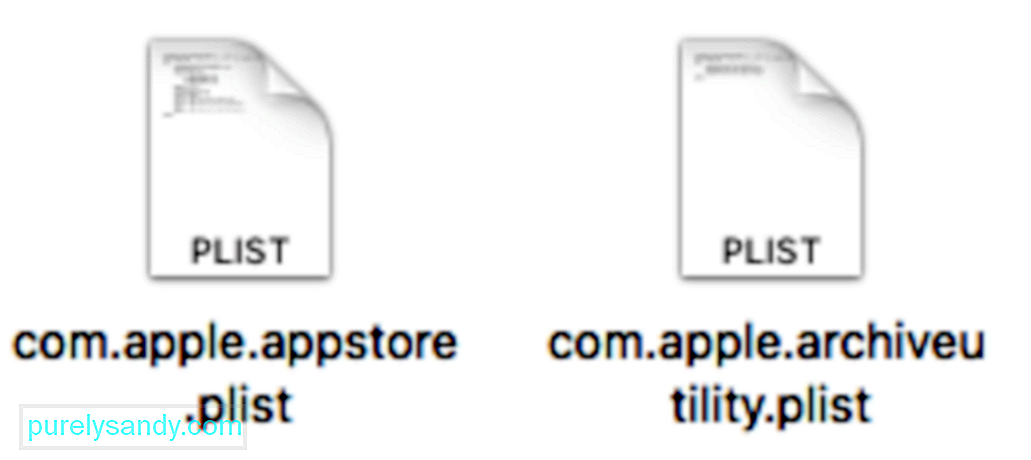
পুনরায় বুট করুন আপনার কম্পিউটার এবং তারপরে অ্যাপ স্টোরটি খুলুন এই সমাধানটি কাজ করেছে কিনা তা পরীক্ষা করতে। যদি ত্রুটিটি স্থির হয়ে থাকে তবে আপনি ডেস্কটপে সরানো দুটি .plist ফাইলগুলি মুছতে পারেন সমাধান # 4: অ্যাপ স্টোর ক্যাশে মুছুন।
দূষিত ক্যাশে ফাইলগুলি আপনার ম্যাকে অ্যাপ স্টোর ত্রুটিও সৃষ্টি করতে পারে। ক্যাশেড ডেটা মোছার সাথে এটি ঠিক করা উচিত এবং অ্যাপটিকে আবার ব্যাক আপ করা উচিত। এটি করার জন্য:
Library / লাইব্রেরি / কেচস / com.apple.appstore
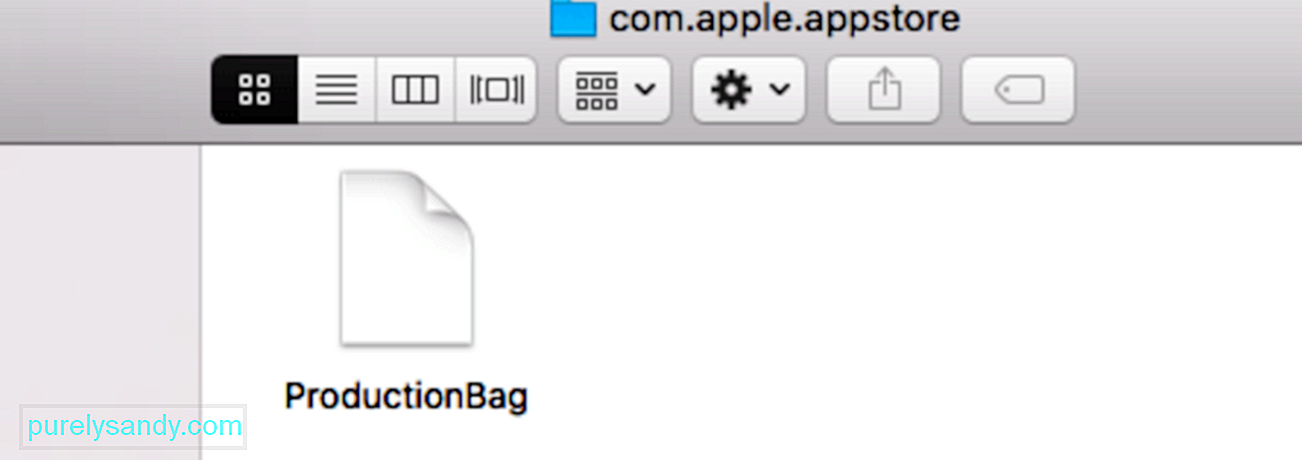
ডিফল্ট com.apple.appstore.commerce স্টোরফ্রন্ট-স্ট্রিং লিখুন “$ (ডিফল্ট com.apple পড়ুন)। appstore.commerce Storefront | সেডস /, 8 /, 13 /) "

রিসেটটি সম্পন্ন হওয়ার জন্য অপেক্ষা করুন, তাহলে দেখুন অ্যাপ স্টোর এখন যেমনটি ঠিক তেমন কাজ করছে কিনা ।
সংক্ষিপ্তCom.apple.commerce.client ত্রুটি 500 একটি জটিল ত্রুটি যা ম্যাক ব্যবহারকারীদের অ্যাপ্লিকেশন ডাউনলোড করতে এবং ম্যাকোসের জন্য গুরুত্বপূর্ণ আপডেটগুলি থেকে বাধা দেয়। এটি বিকাশকারীদের ওয়েবসাইট থেকে আপনি যে অ্যাপটি চান তা ডাউনলোড করতে পারবেন বলে প্রথমে এটি স্পষ্ট নাও হতে পারে তবে গুরুত্বপূর্ণ সিস্টেম আপডেটগুলি ডাউনলোড করতে সক্ষম না হওয়াই আপনার ম্যাককে ঝুঁকিতে ফেলতে পারে। সুতরাং আপনি যদি কখনও এই ত্রুটিটি দেখতে পান তবে আপনার ম্যাক অ্যাপ স্টোরটি ঠিক করার জন্য উপরের যে কোনও সমাধানটি ব্যবহার করুন এবং এটিকে আবার সঠিকভাবে কার্যকর করতে পারেন
ইউটিউব ভিডিও: Com.apple.commerce.client ত্রুটি 500 ফিক্স করার উপায়
04, 2024

